Mít dobrý prohlížeč je důležité, ale mnoho uživatelů uvedlo, že jejich prohlížeč nepodporuje změnu hlasitosti.
To může být problém s přehráváním multimédií a v tomto článku prozkoumáme nejlepší metody řešení potíží, které vám tento problém pomohou vyřešit. Postupujte prosím podle podrobných kroků.
Níže uvedená řešení jsou také užitečná, pokud narazíte na následující problémy:
- Váš prohlížeč nepodporuje používání zvukového zařízení počítače, upgradujte jej prosím na nejnovější verzi - Tento problém je obvykle způsoben zastaralými zvukovými ovladači
- Váš prohlížeč nepodporuje používání zvukového zařízení počítače - To je způsobeno nekompatibilitou mezi vaším prohlížečem a zvukovým zařízením.
- Váš prohlížeč nepodporuje změnu hlasitosti - Toto je chybová zpráva, kterou obdržíte při pokusu o změnu hlasitosti
Co mohu udělat, pokud můj prohlížeč nezmění hlasitost zvuku?
1. Vyzkoušejte jiný prohlížeč
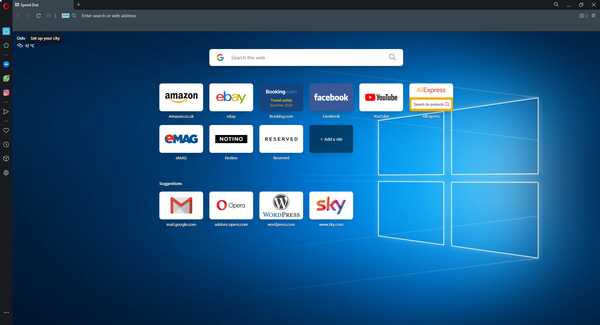
Před provedením některého z níže uvedených kroků pro řešení potíží pro aktuální prohlížeč byste měli nejprve zvážit úplnou změnu prohlížeče.
Pokud se tak rozhodnete, doporučujeme vám přepnout na Opera. Tento webový prohlížeč je založen na motoru Chromium, stejně jako Microsoft Edge a Google Chrome, takže je extrémně výkonný a lehký.
Prohlížeč je režim pro přizpůsobení, a to buď vizuálním vyladěním pomocí jeho vlastních nástrojů, nebo prostřednictvím rozsáhlé knihovny rozšíření, která je dodávána s.
Navíc je optimalizován pro streamování obsahu, zvukového i obrazového, takže je méně pravděpodobné, že dojde k jakýmkoli problémům se hlasitostí zvuku.

Opera
Vynikající webový prohlížeč, který nabízí mnoho užitečných nástrojů, včetně možnosti ukládat a tisknout vaše webové stránky. Volný, uvolnit Navštivte web2. Vymažte soubory cookie a mezipaměť softwaru prohlížeče
Za normálních okolností můžete prohlížeč vyčistit pomocí vestavěných nástrojů, ale může být obtížné je dosáhnout, obtížně nastavit a někdy nejsou vůbec efektivní.
Proto doporučujeme alternativu třetí strany známou jako CCleaner. Tento program je extrémně lehký a uživatelské rozhraní je vhodné pro uživatele všech úrovní.
Při čištění mezipaměti prohlížeče pomocí CCleaner postupujte takto:
- Stáhněte a nainstalujte CCleaner.
- Otevřete software a vyberte Vlastní čištění volba.
- Klikněte na obojí Okna a Aplikace tlačítka v horní části a zaškrtněte konkrétní políčka u všech možností softwaru prohlížeče, které používáte.
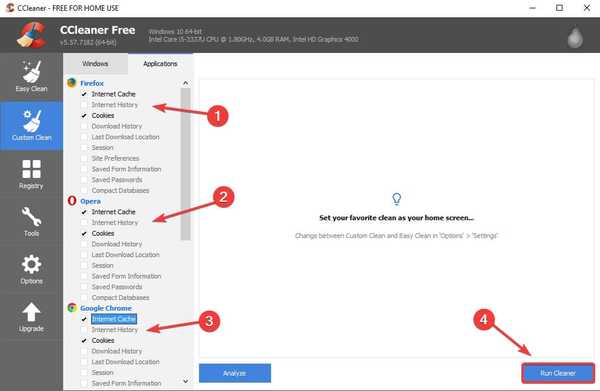
- Klikněte na Spusťte čistič zahájit proces čištění.
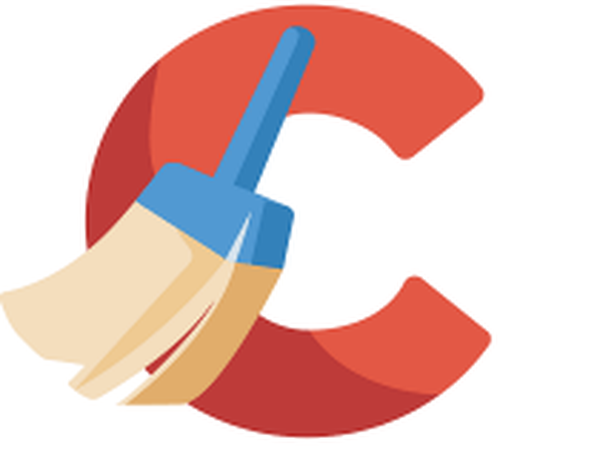
CCleaner
Vymažte v prohlížeči všechny nežádoucí mezipaměti a soubory cookie a užijte si poslech hudby a sledování filmů bez problémů s hlasitostí. Zkušební verze zdarma Navštivte web Přečíst více3. Zkontrolujte, zda je zvuk počítače zapnutý
- Klikněte na ikonu ikona zvuku najdete v pravé dolní části vašeho Hlavní panel Windows.
- Ujistěte se, že je vybrán vhodný zdroj zvuku (v mém případě je to „Reproduktory - High Definition Audio Device“) a posunutím posuvníku zvuku doprava povolíte zvuk v počítači.
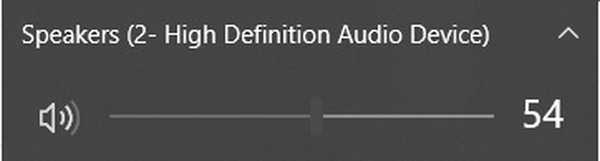
- Pravým tlačítkem klikněte na stejnou ikonu zvuku a vyberte Otevřete Volume Mixer.
- Zkontrolujte, zda není nastavena hlasitost prohlížeče, který se pokoušíte použít Ztlumit.
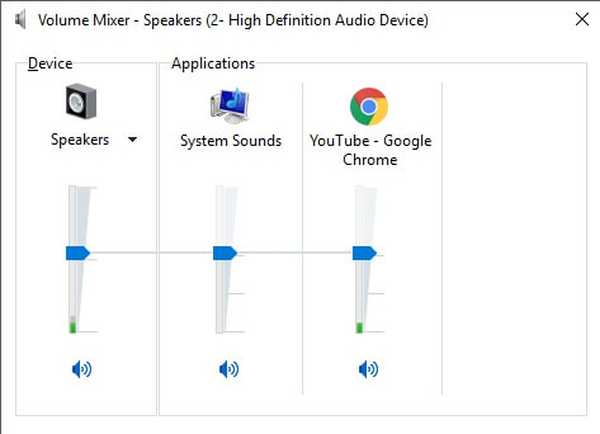
4. Aktualizujte zvukový ovladač počítače

- zmáčkni Win + X klíče na klávesnici a vyberte Správce zařízení.
- Klepněte na na řadičích zvuku, videa a her možnost aktivovat rozevírací nabídku.
- Pravým tlačítkem klikněte na zvukový ovladač a vyberte Aktualizujte ovladač.

- Vybrat Vyhledejte automaticky aktualizovaný software ovladače.
- Počkejte na dokončení procesu aktualizace a poté zkuste zjistit, zda váš problém se zvukem přetrvává.
Už vás nebaví reklamy? Vyzkoušejte jeden z těchto prohlížečů s integrovaným blokovačem reklam!
4. Ujistěte se, že webová stránka není nastavena na Ztlumit z vlastností Internetu
- zmáčkni Win + R klávesy na klávesnici.
- Typ inetcpl.cpl (bez uvozovek) a stiskněte Enter.
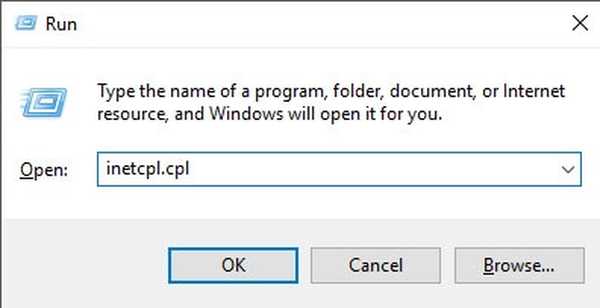
- Vybrat Karta Upřesnit, a přejděte dolů, dokud nenajdete Multimédia sekce.
- Zaškrtněte políčko vedle Přehrávejte zvuky na webových stránkách.
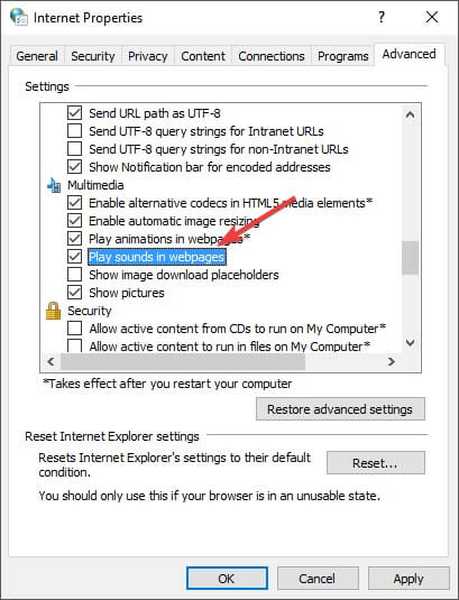
- Klepněte na Aplikovat, a pak OK.
- Restartujte prohlížeč a zkontrolujte, zda problém přetrvává.
V tomto článku jsme prozkoumali některé z osvědčených metod řešení problému s tím, že software vašeho prohlížeče nepřehrává žádný zvuk.
Postupujte prosím podle pokynů, které jsme uvedli v pořadí, v jakém byly napsány, abyste předešli zbytečným komplikacím.
Pokud vám tento průvodce pomohl vyřešit váš problém, neváhejte nás kontaktovat pomocí níže uvedené části s komentáři.
Poznámka editora: Tento příspěvek byl původně publikován v červnu 2019 a od té doby byl přepracován a aktualizován v srpnu 2020 kvůli aktuálnosti, přesnosti a komplexnosti.
- Chyby prohlížeče
- Windows 10 opravit
 Friendoffriends
Friendoffriends
![Prohlížeč nepodporuje změnu hlasitosti [RYCHLÁ OPRAVA]](https://friend-of-friends.com/storage/img/images_5/browser-doesnt-support-changing-the-volume-[quick-fix]_9.jpg)


